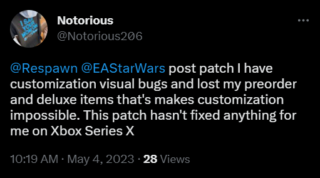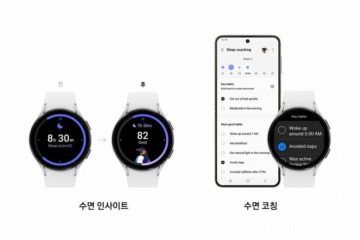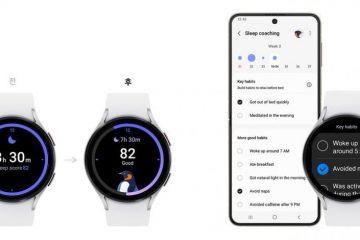Đây là phần tiếp theo của bài đăng trước về chủ đề này. Và tôi nghĩ bạn sẽ thấy nó thú vị nhưng bạn phải đọc bài viết trước thì nó mới có ý nghĩa với bạn. Đây sẽ là phương pháp thứ ba để đạt được mục tiêu của bạn và phương pháp này yêu cầu đặt lại bóng nền thành không màu.
Hãy làm theo các bước bên dưới để tìm hiểu cách thực hiện:
Nếu bạn đã sử dụng Phương pháp 2, đã được đề cập trong bài trước, thì bạn cũng cần loại bỏ bóng đổ.
Hãy làm theo các bước bên dưới để tìm hiểu cách thực hiện:
Chọn toàn bộ tài liệu của bạn bằng phím tắt CTRL + A. Trên Trang chủ của bạn trên Dải băng của bạn, trong nhóm Đoạn văn, hãy nhấp vào mũi tên thả xuống ở bên phải của biểu tượng đường viền và bóng. Chọn Đường viền và bóng mờ.Chọn tab Đổ bóng. Thay đổi Điền thành Không màu. Nhấp vào OK.
Tiếp theo phương pháp yêu cầu sử dụng ký tự đại diện tìm và thay thế để đặt lại định dạng ký tự. Thao tác này sẽ không thay đổi màu của bạn.
Hãy làm theo các bước bên dưới để tìm hiểu cách thực hiện.
Cảnh báo: Kiểm tra kỹ thuật này trên BẢN SAO > của tài liệu khi nó thực hiện thay đổi Thay thế tất cả chung:
Nhấn CTRL + H để mở Tìm và thay thế. Nhấp vào Thêm. Chọn Sử dụng ký tự đại diện. Trong Tìm gì, hãy nhập dấu hoa thị (*) (*=mọi ký tự). Đặt con trỏ của bạn vào Thay thế bằng và nhấp vào nút Định dạng ở cuối cửa sổ. Không nhập bất cứ thứ gì trong trường này. Chọn Phông chữ để mở hộp thoại phông chữ. Đặt màu phông chữ thành Tự động, kiểu phông chữ thành Thông thường và kích thước phông chữ theo ý thích của bạn. Nhấp vào OK. Bên dưới trường Thay thế bằng, bạn sẽ thấy thông tin về phông chữ (tức là kích thước phông chữ, không đậm, không nghiêng , màu phông chữ=Tự động).Nhấp vàoThay thế tất cả.
Bạn phải nhấp vào Thay thế tất cả vì nếu bạn chỉ sử dụng Thay thế tìm kiếm, mọi ký tự trong tài liệu của bạn sẽ được thay thế từng ký tự một.
—